Klausimas
Problema: Kaip ištaisyti „Nvidia“ diegimo programa negali tęstis?
Sveiki, turiu problemų dėl savo Nvidia 980 GTX vaizdo plokštės tvarkyklių atnaujinimų. Kiekvieną kartą, kai bandau atnaujinti tvarkykles, pasirodo toks pranešimas: Nvidia diegimo programa negali tęstis. Ar yra koks nors būdas tai išspręsti, prašau?
Išspręstas atsakymas
Grafikos tvarkyklės[1] yra esminė tinkamo kompiuterio veikimo dalis, ypač kai reikia atlikti daug grafikos reikalaujančias užduotis, pvz., HD vaizdo įrašų redagavimą ar žaidimus. Deja, daugelis vartotojų neseniai pranešė, kad gauna klaidą „Nvidia diegimo programa negali tęsti“, kuri neleidžia atnaujinti tvarkyklių į naujausias versijas.
Laimei, keli metodai gali padėti ištaisyti klaidą „Nvidia diegimo programa negali tęsti“, nors yra keletas priežasčių, kodėl klaida gali atsirasti. Paprastai problema kyla dėl „Nvidia“ vaizdo plokštės tvarkyklių versijos ir „Windows“ versijos.
Klaidos pranešimas siūlo šiuos dalykus:
NVIDIA diegimo programa negali tęstis. Šiai grafikos tvarkyklei nepavyko rasti suderinamos grafikos aparatūros. Atnaujinkite tvarkyklę naudodami GeForce Experience, kad atsisiųstumėte tinkamą versiją.
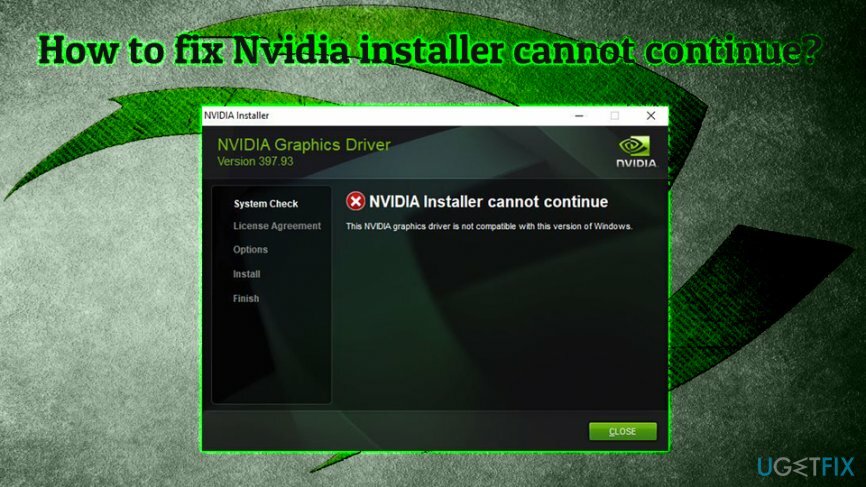
Kai kurie vartotojai stengiasi atnaujinti tvarkykles be akivaizdžių priežasčių, kiti susiduria su klaida „Nvidia diegimo programa negali tęsti“ įdiegę visiškai naują „Windows 10“ operacinę sistemą (1809 versiją).[2] arba įsigijus naują nešiojamąjį / stalinį kompiuterį.[3]
Buvusi žmonių grupė turėtų patikrinti sprendimus, kurie apima tvarkyklių atsisiuntimą rankiniu būdu, tikrinimą problemų dėl vaizdo plokštės, antivirusinės programinės įrangos išjungimo, visos Nvidia programinės įrangos iš naujo įdiegimo ir panašiai. Tiems, kurie susiduria su nauju Windows diegimu, paruošėme kaip konkretų sprendimo būdą, kuris galės ištaisyti klaidą „Nvidia diegimo programa negali tęsti“ (patikrinkite pataisymo numerį 5).
Prieš pradedant, norėtume pasiūlyti nuskaityti jūsų įrenginį naudojant kompiuterio taisymo programinę įrangą Reimage„Mac“ skalbimo mašina X9. Kadangi yra keletas priežasčių, kodėl galite susidurti su „Nvidia diegimo programa negali tęsti“, – minėta programa gali automatiškai sutvarkyti jūsų kompiuterį, o tai ypač naudinga tiems, kurie mažiau išmano kompiuterius asmenys.
Pataisyti 1. Atsisiųskite tvarkykles per geforce experience
Norėdami taisyti sugadintą sistemą, turite įsigyti licencijuotą versiją Reimage Reimage.
Kai kurie vartotojai, pranešę apie klaidą „Nvidia diegimo programa negali tęsti“, teigė, kad tvarkyklės atsisiuntimas ir įdiegimas naudojant „GeForce Experience“ jiems padėjo. Atlikite šiuos veiksmus:
- Atviras GeForce patirtis
- Spustelėkite Vairuotojai
- Pasirinkite parsisiųsti ir laukti kol baigsis
- Pasirinkti Greitas diegimas
- Vykdykite ekrane pateikiamus nurodymus
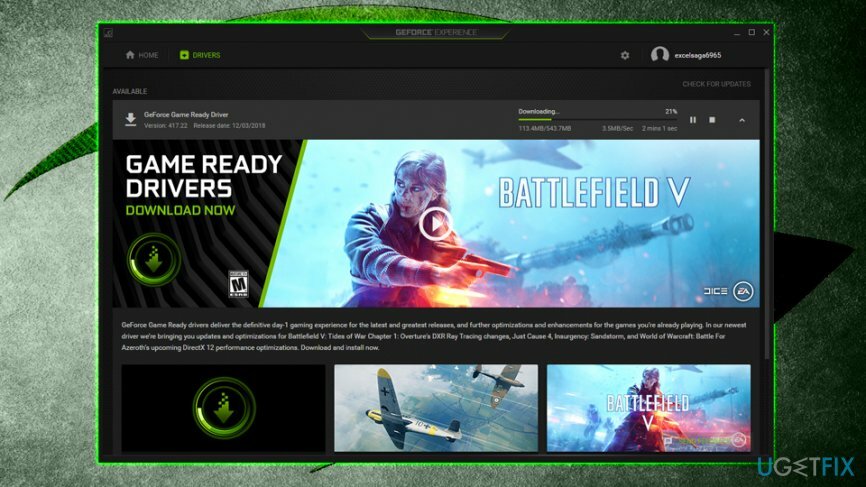
Pataisyti 2. Atsisiųskite tvarkykles naudodami „Windows“ įrenginių tvarkytuvę
Norėdami taisyti sugadintą sistemą, turite įsigyti licencijuotą versiją Reimage Reimage.
- Dešiniuoju pelės mygtuku spustelėkite Pradėti mygtuką ir pasirinkite Įrenginių tvarkytuvė
- Išskleisti Ekrano adapteriai
- Dešiniuoju pelės mygtuku spustelėkite savo GPU ir pasirinkite Atnaujinti tvarkyklę
- Toliau pasirinkite Automatiškai ieškokite atnaujintos tvarkyklės programinės įrangos
- Vykdykite ekrane pateikiamus nurodymus ir paleiskite kompiuterį iš naujo
Pataisyti 3. Išjungti kenkėjiškų programų programinę įrangą
Norėdami taisyti sugadintą sistemą, turite įsigyti licencijuotą versiją Reimage Reimage.
Kartais saugos programinė įranga gali blokuoti teisėtų failų diegimą. Todėl gali būti naudinga laikinai išjungti antivirusinę programinę įrangą, kol bus įdiegti naujinimai. Norėdami išjungti AV variklį, dešiniuoju pelės mygtuku spustelėkite piktogramą užduočių juostoje ir pasirinkite Išjungti arba Išeik. Be to, galite sustabdyti procesą paspausdami Ctrl + Shift + Esc ir užbaigiant užduotį Užduočių tvarkyklė.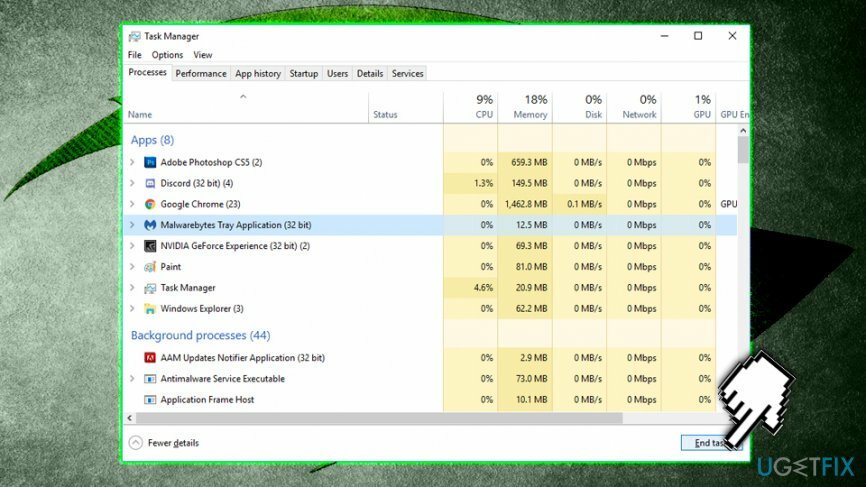
Pataisyti 4. Pervardykite Nvidia aplanką
Norėdami taisyti sugadintą sistemą, turite įsigyti licencijuotą versiją Reimage Reimage.
Kitas galimas klaidos „Nvidia diegimo programa negali tęsti“ pataisymas gali būti toks paprastas kaip „Nvidia“ aplanko, esančio programos failuose, pervadinimas. Atlikite šiuos veiksmus:
- Eikite į diską, kuriame įdiegta jūsų OS (C pagal numatytuosius nustatymus)
- Rasti Programos failai x86 ir dukart spustelėkite jį
- Slinkite žemyn ir suraskite NVIDIA korporacija aplanką
- Pervardykite į NVIDIA Corporation.old ar dar kas nors tuo klausimu
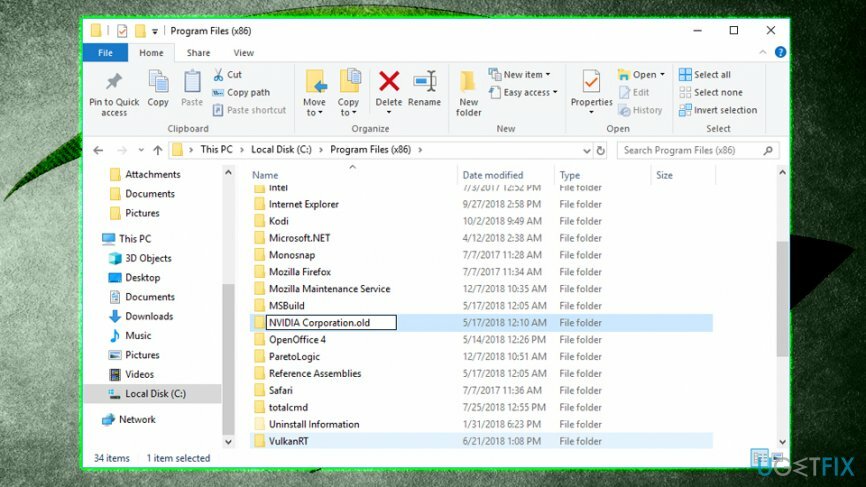
- Pabandykite dar kartą įdiegti Nvidia tvarkykles
Pataisyti 5. Fix Nvidia diegimo programa negali tęsti taisymo per komandų eilutę
Norėdami taisyti sugadintą sistemą, turite įsigyti licencijuotą versiją Reimage Reimage.
Šis metodas turėtų tikti tiems, kurie turi švarų „Windows“ diegimą ir vis tiek negali atsisiųsti reikiamų grafikos tvarkyklių. Ši problema kyla dėl to, kad „Windows“ automatiškai atsisiunčia ir įdiegia 398.36 DCH tvarkykles per „Windows“ naujinimą. Norėdami to išvengti, atlikite šiuos veiksmus:
- Eiti į Įrenginių tvarkytuvė ir išplėsti Ekrano adapteriai
- Pasirinkite savo GPU, dešiniuoju pelės mygtuku spustelėkite ir pasirinkite Savybės
- Eiti į Detalės ir, pagal Nuosavybė, pasirinkite Inf pavadinimas
- Užrašykite vertę (atkreipkite dėmesį, kad ji skiriasi priklausomai nuo mašinos – mūsų buvo oem29.inf)
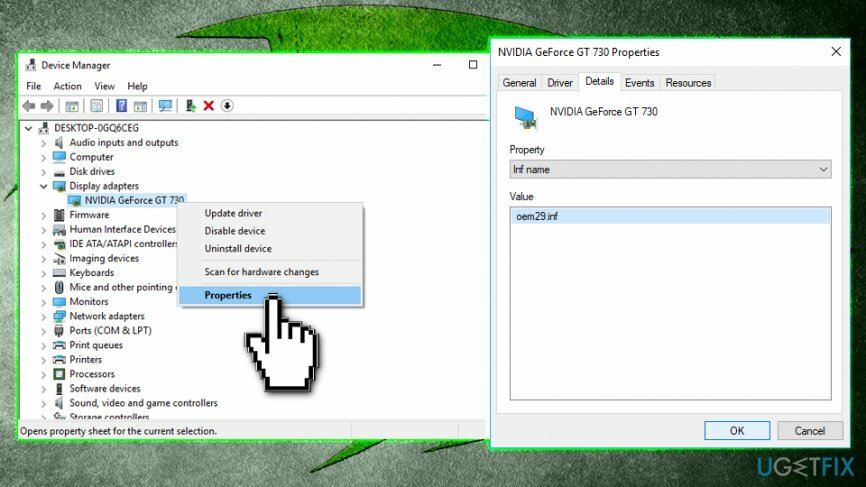
- Tada įveskite Komandinė eilutė arba cmd „Windows“ paieškos laukelyje dešiniuoju pelės mygtuku spustelėkite paieškos rezultatą ir pasirinkite Paleisti kaip administratorius
- Komandinės eilutės lange įveskite šią komandą: pnputil /delete-driver X /uninstall (įveskite vertę, kurią užsirašėte anksčiau, ir pakeiskite X su juo mūsų atveju būtų pnputil /delete-driver oem29.inf /uninstall) ir paspauskite Įeikite
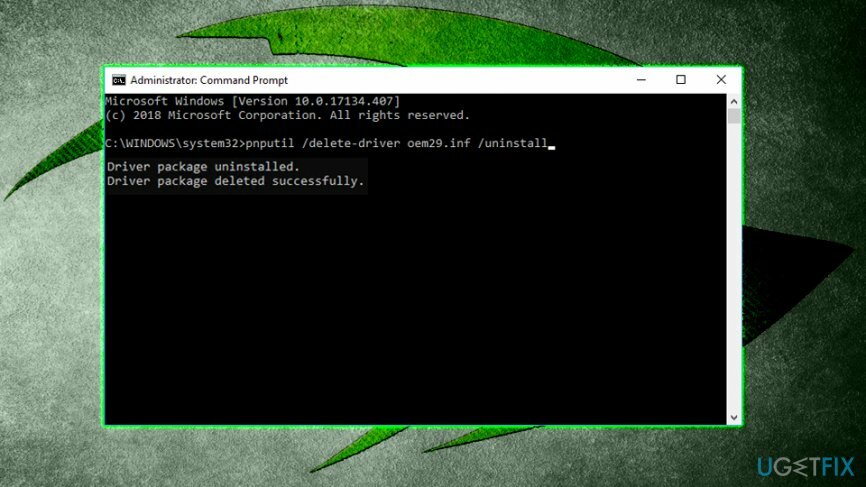
- Tada įveskitesc ištrinti nvlddmkmir pataikė Įeikite vėl
Automatiškai ištaisykite klaidas
ugetfix.com komanda stengiasi padaryti viską, kad padėtų vartotojams rasti geriausius sprendimus, kaip pašalinti klaidas. Jei nenorite kovoti su rankinio taisymo būdais, naudokite automatinę programinę įrangą. Visi rekomenduojami produktai buvo išbandyti ir patvirtinti mūsų profesionalų. Įrankiai, kuriuos galite naudoti klaidą ištaisyti, išvardyti toliau:
Pasiūlyti
daryk tai dabar!
Atsisiųskite „Fix“.Laimė
Garantija
daryk tai dabar!
Atsisiųskite „Fix“.Laimė
Garantija
Jei nepavyko ištaisyti klaidos naudojant Reimage, kreipkitės pagalbos į mūsų palaikymo komandą. Praneškite mums visą informaciją, kurią, jūsų manymu, turėtume žinoti apie jūsų problemą.
Šiame patentuotame taisymo procese naudojama 25 milijonų komponentų duomenų bazė, kuri gali pakeisti bet kokį pažeistą ar trūkstamą failą vartotojo kompiuteryje.
Norėdami taisyti sugadintą sistemą, turite įsigyti licencijuotą versiją Reimage kenkėjiškų programų pašalinimo įrankis.

VPN yra labai svarbus, kai kalbama apie vartotojo privatumas. Interneto stebėjimo priemones, pvz., slapukus, gali naudoti ne tik socialinės žiniasklaidos platformos ir kitos svetainės, bet ir jūsų interneto paslaugų teikėjas bei vyriausybė. Net jei taikote pačius saugiausius nustatymus naudodami žiniatinklio naršyklę, vis tiek galite būti stebimi naudojant programas, kurios yra prijungtos prie interneto. Be to, į privatumą orientuotos naršyklės, tokios kaip Tor, nėra optimalus pasirinkimas dėl sumažėjusio ryšio greičio. Geriausias sprendimas jūsų galutiniam privatumui yra Privati interneto prieiga – būkite anonimiški ir saugūs internete.
Duomenų atkūrimo programinė įranga yra viena iš galimybių, galinčių jums padėti atkurti failus. Ištrynus failą, jis neišnyksta – jis lieka jūsų sistemoje tol, kol ant jo nebus įrašyti nauji duomenys. Data Recovery Pro yra atkūrimo programinė įranga, kuri ieško ištrintų failų darbo kopijų standžiajame diske. Naudodami įrankį galite išvengti vertingų dokumentų, mokyklos darbų, asmeninių nuotraukų ir kitų svarbių failų praradimo.